由於 ftdibus.sys 錯誤,無法開啟記憶體完整性
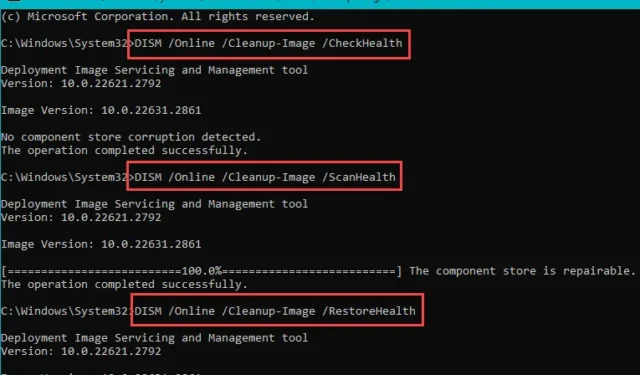
在某些特定情況下,記憶體完整性可能無法在您的電腦上運作。這些問題之一是驅動程式不相容,例如 ftdibus.sys,這可能會導致您的裝置出現此錯誤。由於系統的記憶體完整性是機器的關鍵部分,因此您不應忽視這一點。這些是解決此問題所需的唯一解決方案。
修復 1 – 更新總線驅動程式
FTDI 匯流排驅動程式是位於 System32 資料夾中的合法驅動程式。但是,缺乏適當的更新可能會導致此問題。
步驟 1 – 首先,右鍵單擊 Windows 圖標,然後點擊“裝置管理員 “ .
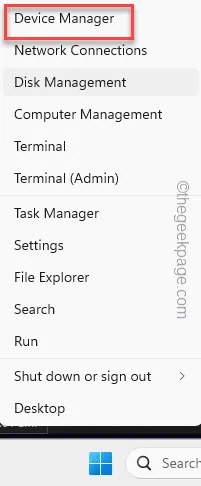
第2 步– 當裝置管理員開啟時,展開「通用序列匯流排控制器”選項卡。
第3 步– 接下來,右鍵點選清單中的第一個項目,然後點選「更新驅動程式“。
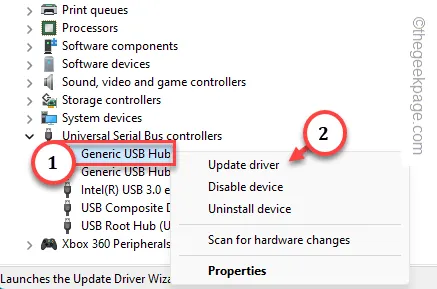
第 4 步 – 稍後,選擇「自動搜尋驅動程式」選項,讓計算機搜尋最新的驅動程式。
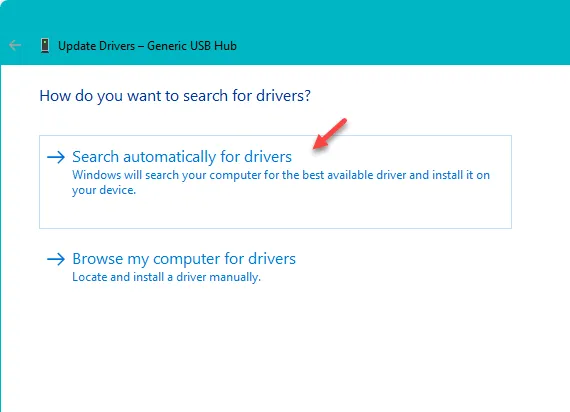
第 5 步 – 對通用序列匯流排控制器中列出的所有驅動程式重複相同的步驟以更新它們。
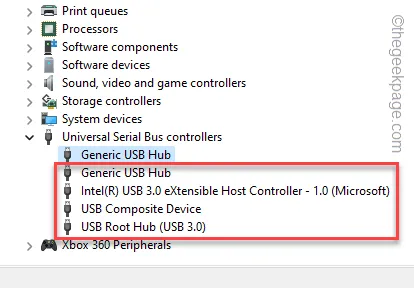
完成此操作後,請確保重新啟動電腦一次。
繼續嘗試從 Windows 安全性頁面重新啟用記憶體完整性。
修復 2 – 安裝所有 Windows 更新
Windows 透過 Windows Update 更新所有匯流排驅動程式和晶片組。因此,請確保安裝所有這些。
第 1 步 –為此,請開啟設定。
第2 步– 然後,前往左側窗格中的“Windows 更新” 。< /span>
第 3 步 – 在另一側,點選「檢查更新」以執行檢查獲取更新。
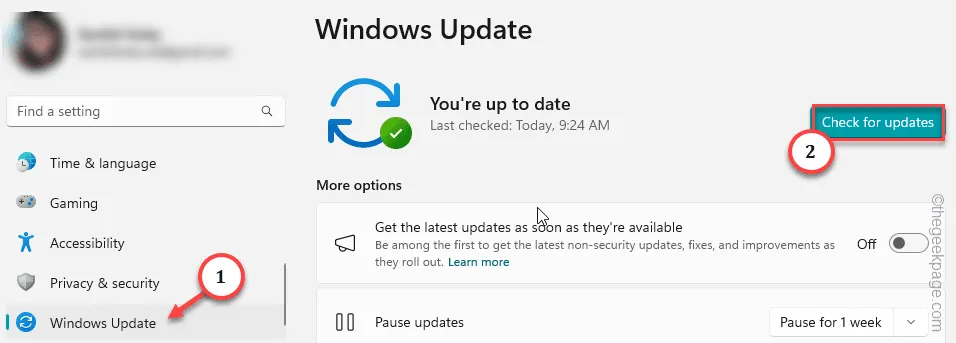
等待 Windows 識別裝置的最新更新套件。通常,這些更新非常小,不會花費太多時間。
步驟 4 – Windows 將驅動程式更新納入選用類別。因此,在 Windows 更新頁面中,點選「進階選項」。
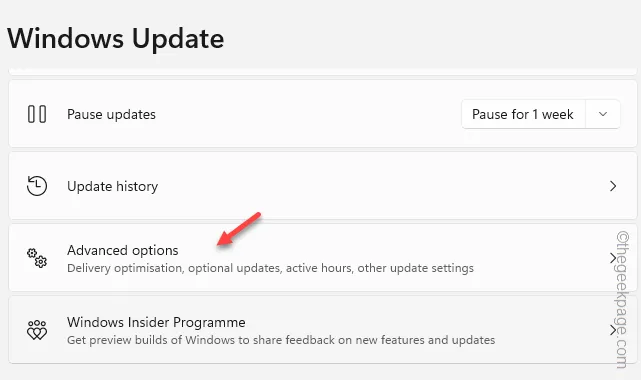
第 5 步 – 現在,開啟「可選更新」。
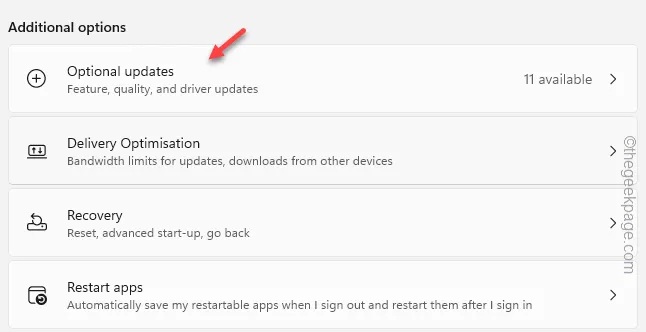
第 6 步 – 如果您看到任何與總線驅動程式/控制器或晶片組相關的更新,請逐一檢查並使用「下載並下載install”以在您的系統上下載並安裝更新。
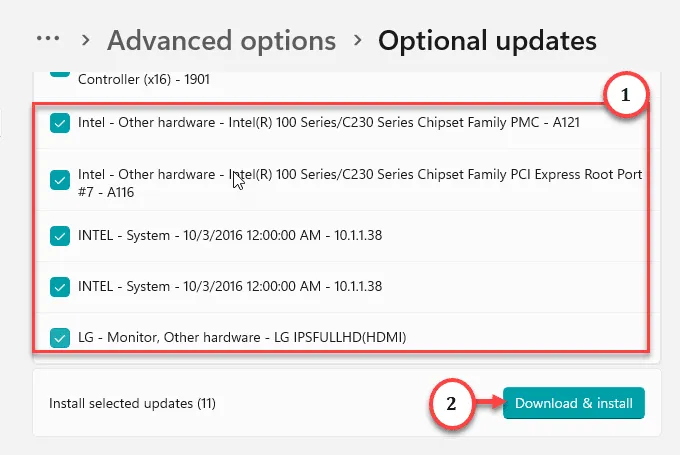
最後,安裝所有更新後,系統將重新啟動。
第 7 步 – 因此,回到 Windows 更新頁面並點選「立即重新啟動」。
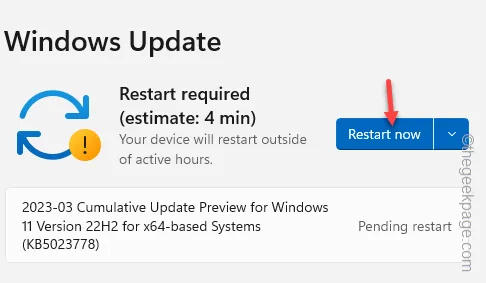
Windows 更新中不會再有 ftdibus.sys 問題。
修復 3 – 卸載有問題的總線驅動程式
從系統中卸載有故障的匯流排驅動程式並重新啟動電腦。
方式1 使用終端
第1 步– 為此,請在搜尋框中輸入「cmd」。< /span>」。一>cmd
第2 步– 接下來,右鍵點選「指令提示字元」選項卡,然後點選「< /span>「。以管理員身分執行
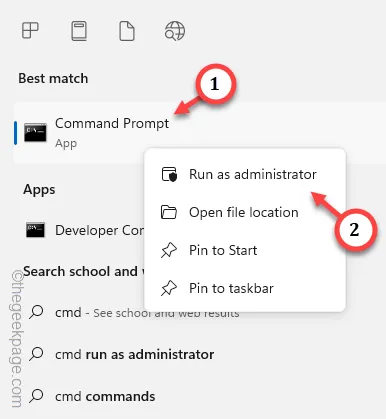
第3 步– 貼上這些代碼並按Enter 以了解驅動程式。
dism /online /get-drivers /format:table
從清單中檢查 ftdibus.sys 驅動程式的標識,並注意清單中的 OEM 驅動程式。
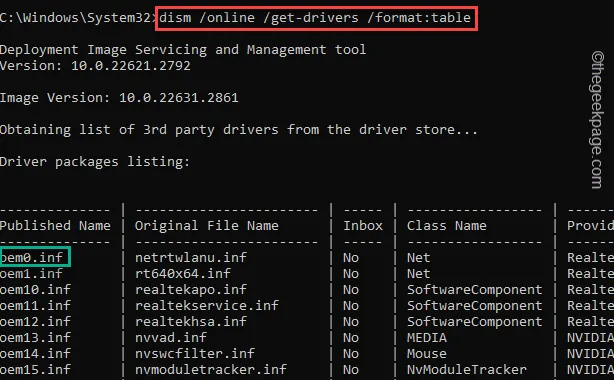
第 4 步 – 現在,您必須使用您注意到的相同 OEM 編號從電腦中卸載該驅動程式。
pnputil /delete-driver oemnumber /uninstall /force
如果 ftdibus.sys 的發布名稱為“oem5.inf”,則代碼應為 –
pnputil /delete-driver oem5.inf /uninstall /force
]
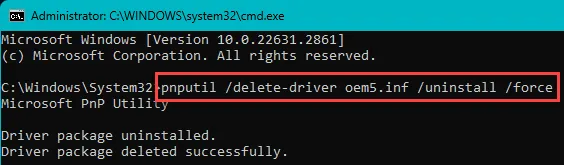
成功刪除驅動程式後,您將在終端機中看到此訊息 –
Driver package uninstalled.
驅動包刪除成功。
之後,關閉終端。刪除驅動程式後需要重新啟動系統,因此需要重新啟動電腦。
方式 2 – 使用 FTDI 卸載程序
您應該使用 FTDI 卸載程式工具並從電腦中卸載驅動程式。
第 1 步 – 前往 FTDI 實用程式 頁面。
第 2 步 – 向下找到「CDM 卸載程式」標籤。點選「下載CDM卸載程式(命令列版+GUI版)」進行下載。
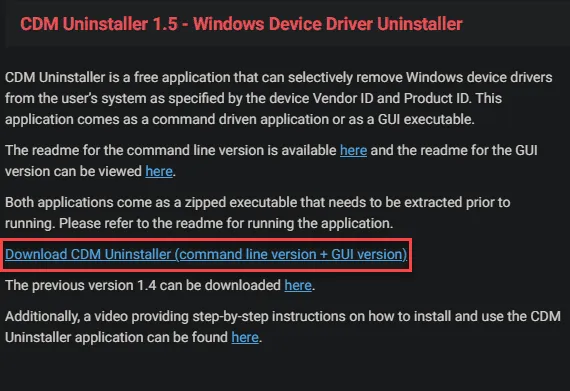
第 3 步 – 之後,將壓縮檔案解壓縮到您選擇的位置。< / a>
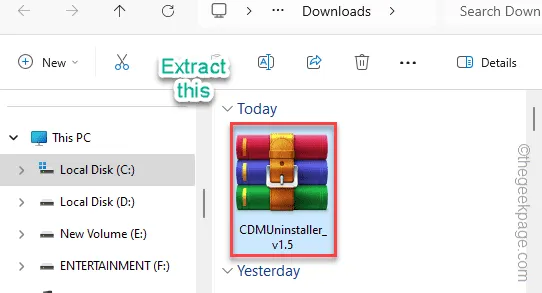
第 4 步 – 前往您提取檔案的資料夾。
步驟 5 – 找到「CDMUninstallerGUI_v1.5」。右鍵點選工具,然後點選「以管理員身分執行」以提升權限執行該工具。
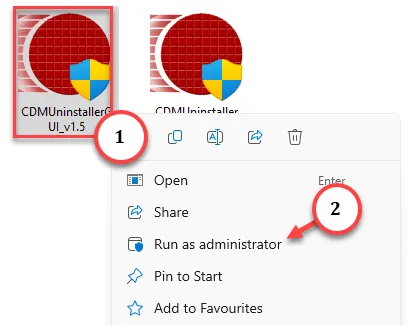
第6 步– 當實用程式執行時,它將自動偵測供應商ID 和”進行新增。新增。點按“產品 ID
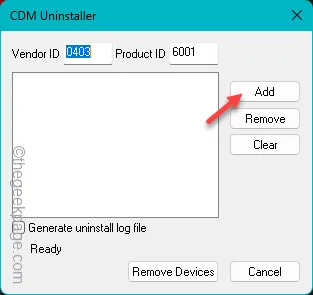
第 7 步 – 最後,點選「刪除裝置」從系統中刪除裝置。
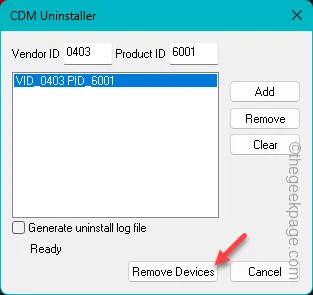
重新啟動您的計算機,您就可以開始了。
修復 4 – 使用系統修復工具
使用SFC、DISM等系統修復工具來修復驅動程式檔案損壞。
第 1 步 – 為此,請同時使用 Windows+R 按鈕。
步驟 2 – 輸入“cmd”,然後按 Ctrl、Shift 和Enter 三個鍵在一起。
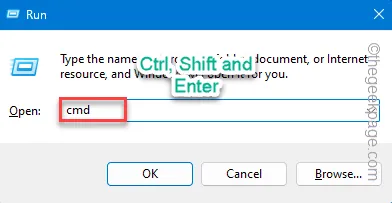
第 3 步 – 在終端機上使用這些代碼在您的系統上執行文件檢查掃描。
DISM /Online /Cleanup-Image /CheckHealth
DISM /線上/清理影像/ScanHealth
DISM /線上/清理圖像/ RestoreHealth
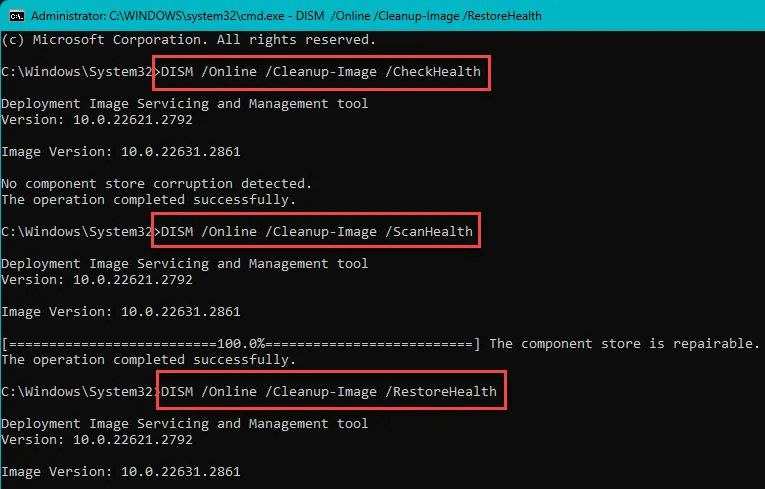
整個執行過程會花費很多時間。因此,不要管計算機,讓它完成系統上的檢查、掃描和恢復步驟。
您不會再看到ftdibus.sys 錯誤。



發佈留言